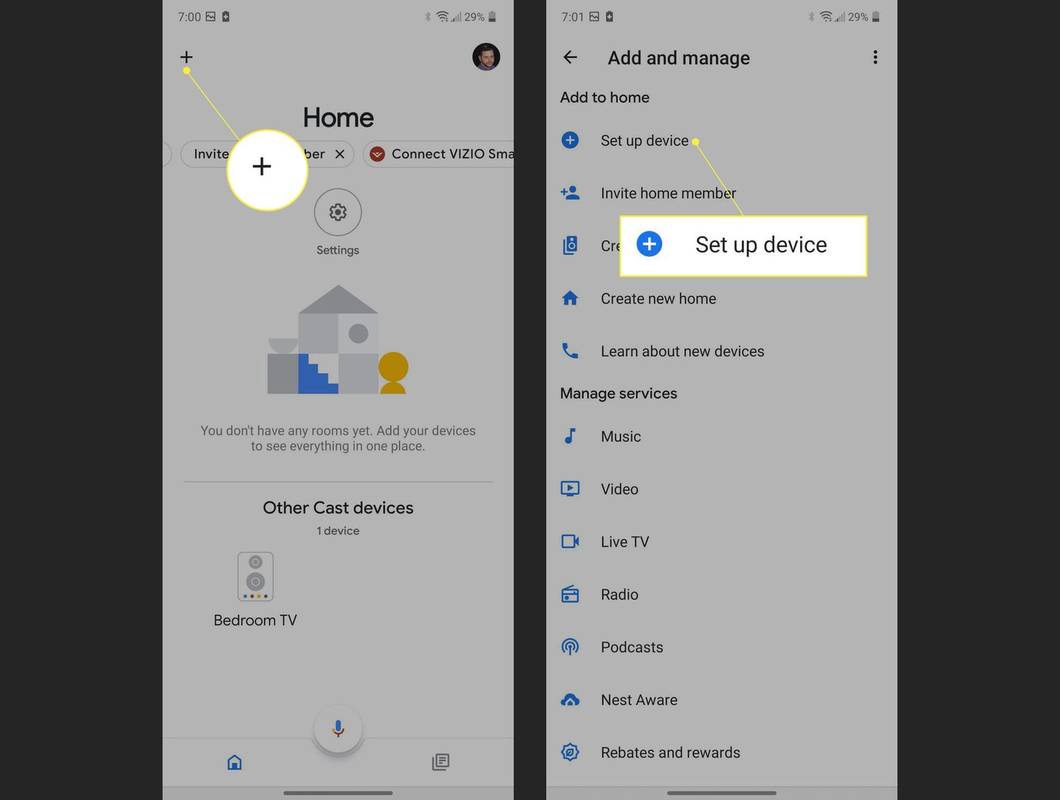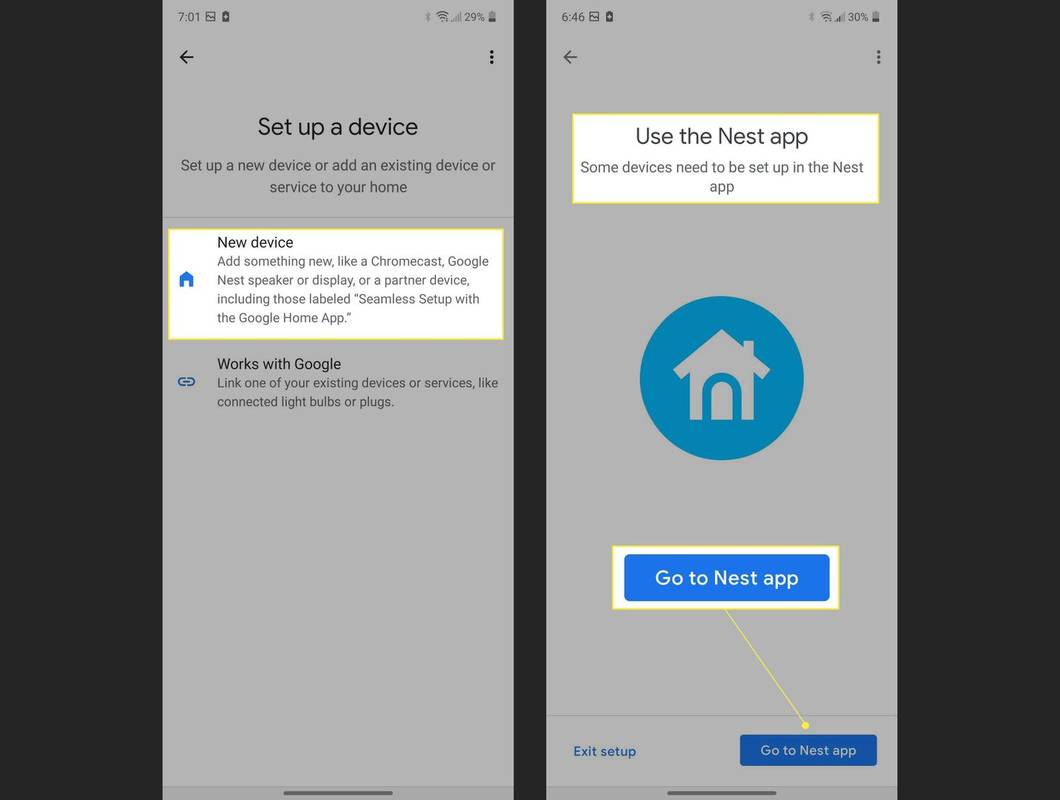Was Sie wissen sollten
- Der Google Home Nest Hub ist technisch nicht mit der Ring Doorbell kompatibel, Sie können sie jedoch mit eingeschränkter Funktionalität zusammen verwenden.
- Um eine Verbindung herzustellen, benötigen Sie eine Kombination aus der Nest App, der Google Home App und der Ring Doorbell App.
In diesem Artikel wird erläutert, wie Sie Ihren Google Nest Hub mit der Ring Doorbell verbinden und beide gemeinsam verwenden.
Können Sie eine Ring Doorbell mit einem Google Nest Hub verbinden?
Sie können eine Ring Doorbell mit Ihrem Google Nest Hub oder einem anderen Google Home-Produkt verbinden, müssen sich jedoch darüber im Klaren sein, dass Sie nicht alle Funktionen des Rings nutzen können.
Sie müssen die Google Home App, die Nest App und die Ring Doorbell App aus dem Apple App Store oder dem Google Play Store herunterladen. Die Ring Doorbell ist mit mehreren verschiedenen Heimprodukten kompatibel, wodurch die Verbindung all dieser Apps recht einfach ist.
So verbinden Sie die Ring Doorbell mit einem Google Nest Hub
Sie müssen einige Schritte ausführen, um Ihre Ring-Türklingel mit Ihrem Google Nest Hub zu verbinden.
-
Sie beginnen mit dem Öffnen von Google Home.
-
Drücke den Pluszeichen in der oberen linken Ecke.
-
Klicken Sie anschließend auf Gerät einrichten .
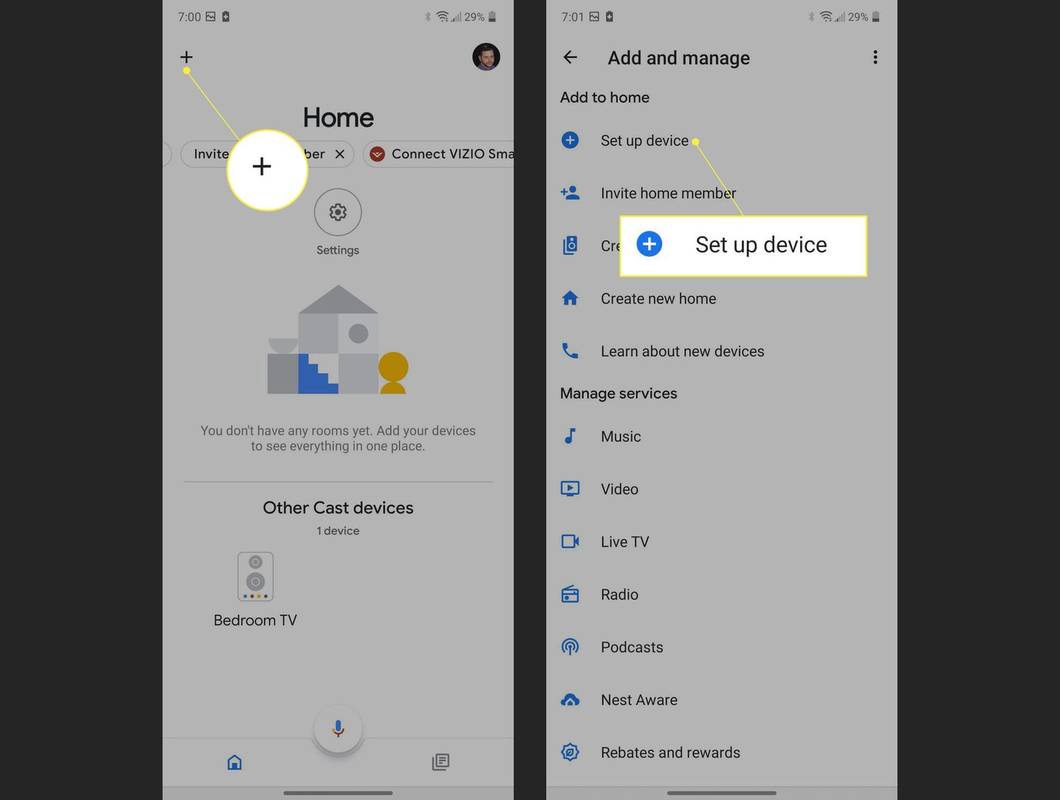
-
Sie werden auf zwei Optionen stoßen: Neues Gerät und Funktioniert mit Google. Klicken Neues Gerät .
windows 10 friert alle paar sekunden ein
-
Wenn keine Geräte gescannt werden, werden Sie aufgefordert, ein Gerät aus der Liste auszuwählen.
-
Sobald dies geschieht, werden Sie aufgefordert, die Nest-App zu verwenden, um Nest und Ring zu verbinden.
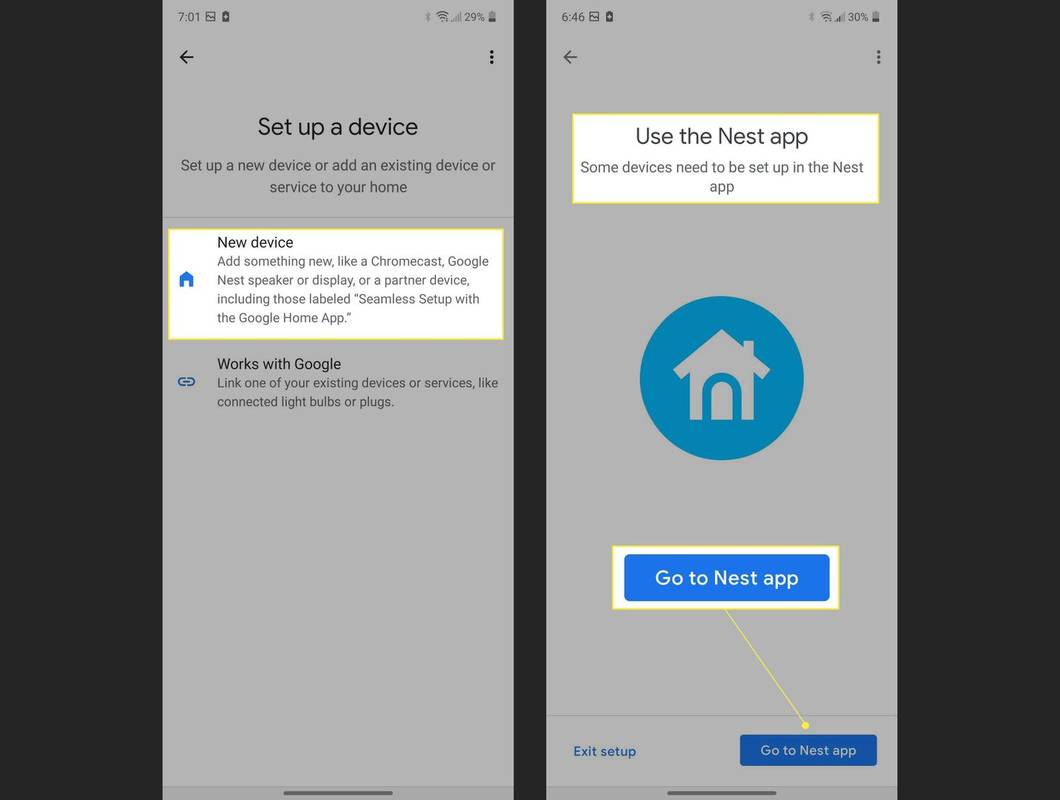
-
Beide Geräte werden nun verknüpft.
Bei der Verwendung von Ring und dem Google Nest Hub gibt es einige Einschränkungen
Google und Amazon sind Konkurrenten, und da Amazon Ring besitzt, gibt es einige Einschränkungen bei der Nutzung des Rings über den Google Nest Hub. Sie können kein Live-Video von Ihrer Türklingel streamen, was bedeutet, dass Sie keinen Live-Video-Feed erhalten können.
Das Google Nest klingelt jedoch und sendet Benachrichtigungen von der Ring Doorbell. Sie können das Ring-Gerät auch mit Sprachbefehlen von Google Assistant steuern. Sagen Sie zum Beispiel „Google Front Door Camera anzeigen“ und es öffnet sich entweder die Nest App oder die Ring App, sofern Sie dies so eingestellt haben.
Sie können die eigenständige Ring-App auch über Google Assistant öffnen, allerdings mit weniger vielfältigen Optionen.
Welche Befehle kann meine Ringkamera mit Google Home ausführen?
Es gibt mehrere Sprachbefehle, die Sie für die Verwendung mit Ihrem Google Home in Bezug auf die Ring Doorbell einrichten können. Wie bei den meisten anderen Smart-Geräten, die Sie über Google Home verknüpfen, können Sie mehrere Befehle verwenden, z. B. „Klingelalarme ausschalten“ oder „Klingelalarme einschalten“. Sie können Google Assistant auch anweisen, die Ring-App zu öffnen und den Live-Feed der Türklingelkamera anzuzeigen.
Virtualbox langsam Windows 10
Mit Google Assistant ist die Verwendung der Ringkamera ein Kinderspiel, insbesondere wenn Sie zu Hause andere mit dem Smart Home verbundene Produkte haben. Sie können den Anruf auch über Google Assistant entgegennehmen und Bewegungsaufnahmen vom Gerät ansehen. Alles in allem kann Google auf die Grundfunktionen der Ring Doorbell zugreifen und Ihnen eine Vorstellung davon geben, was vor sich geht.
Welche Ring Doorbells funktionieren mit dem Nest Hub?
Google aktualisiert die Nest Hub-Software ständig, um sie mit neuen Geräten kompatibel zu machen. Die neueste Ring-Türklingel, Modell #B08CKHPP52, und die Ring Video Pro-Türklingel, Modell #88LP000CH000, funktionieren mit dem Nest Hub. Wie bei jeder Art von Technologie könnte der Versuch, eine ältere Ring Doorbell zu koppeln, problematisch sein.
FAQ- Wie verwende ich Alexa mit einem Google Nest Hub?
Mit Alexa können Sie Google Nest-Kameras, Video-Türklingeln und Thermostate steuern. Um Alexa mit Ihren Google Nest-Produkten zu verbinden, aktivieren Sie den Google Nest Skill in der Amazon Alexa-App und befolgen Sie die Anweisungen. Bitten Sie Alexa als Nächstes, Ihre Geräte zu erkennen, indem Sie sagen: „Alexa, entdecke meine Geräte.“
- Wie setze ich einen Google Nest Hub zurück?
Wenn Sie einen Google Nest Hub zurücksetzen, können Sie das Gerät entweder neu starten oder auf die Werkseinstellungen zurücksetzen. Um neu zu starten, trennen Sie den Nest Hub von der Stromversorgung. Lassen Sie es etwa 60 Sekunden lang vom Stromnetz getrennt und schließen Sie es dann wieder an. Um einen Google Nest Hub auf die Werkseinstellungen zurückzusetzen, halten Sie die Taste gedrückt Lautstärke erhöhen Und Lautstärke runter Tasten gleichzeitig 10 Sekunden lang gedrückt.